W tym samouczku pokażę ci, jak dokonywać korekt wewnętrznych tabel w Adobe InCopy CC. Tabele są integralną częścią dokumentów tekstowych, a skuteczna edycja pomaga utrzymać porządek i prezentować treści w czytelny sposób. Poprowadzę cię krok po kroku przez proces, począwszy od tworzenia i edytowania, a skończywszy na formatowaniu tabel.
Najważniejsze wnioski
- Tabele w InCopy są częścią przepływu tekstu i muszą być wycofane przed edycją.
- Wysokość komórek może być ustawiona jako dokładna lub minimalna, aby elastycznie zarządzać treściami tekstowymi.
- Z różnymi ustawieniami i formatowaniem w opcjach tabeli możesz dostosować wygląd tabel.
Instrukcje krok po kroku
Najpierw otwórz swój dokument InDesign, w którym znajduje się tabela, którą chcesz edytować. Upewnij się, że tabela jest już w dokumencie utworzona i nie zawiera jeszcze żadnej treści. Na przykład znajduję moją tabelę na stronie 20 i widzę, że ma dotychczas tylko nagłówek tabeli. W tym momencie muszę dodać treść do InCopy.
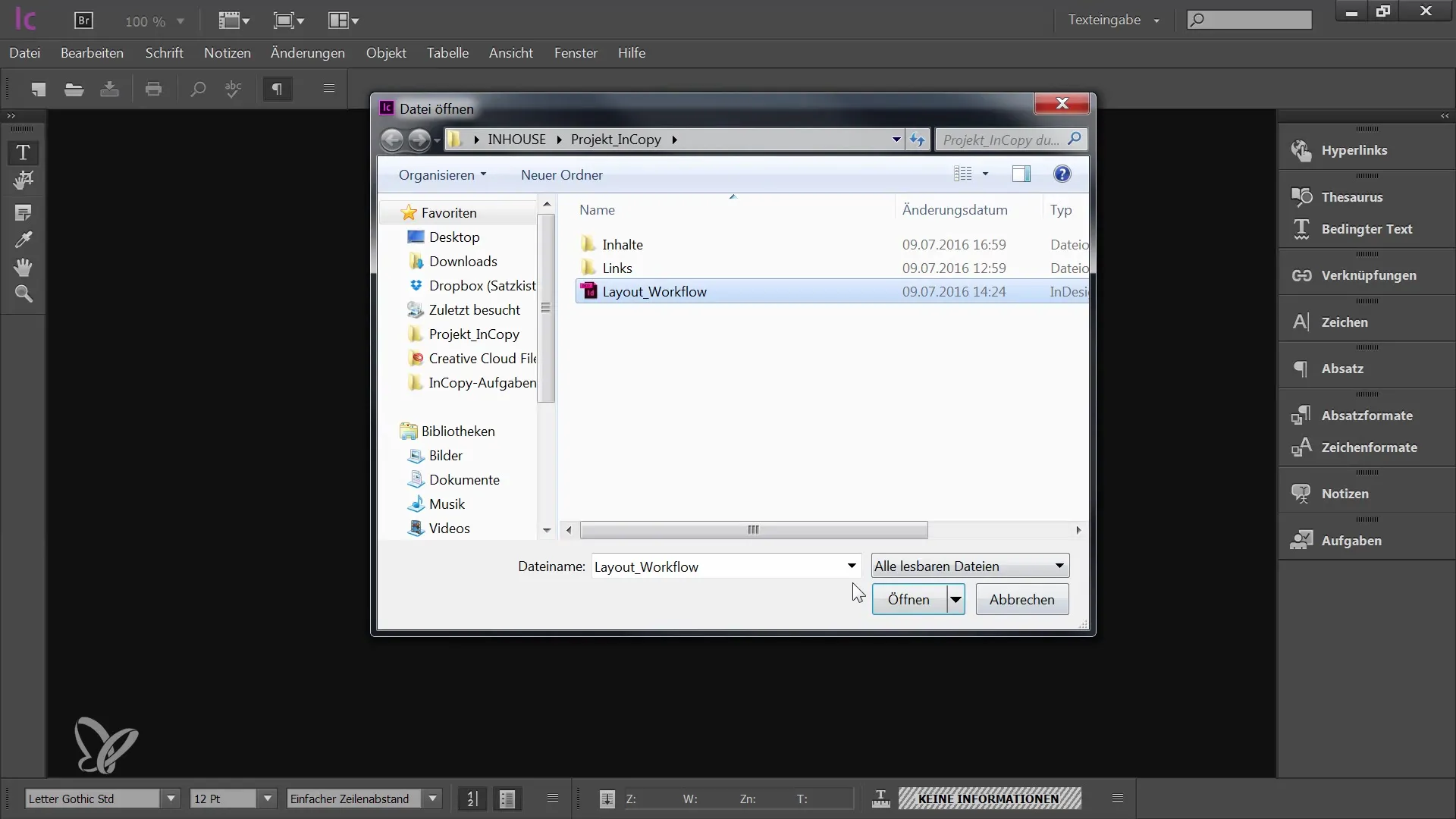
Zanim zaczniesz edytować tabelę w InCopy, musisz najpierw ją wycofać. Dotyczy to szczególnie całej struktury ramki tekstu, która zawiera tabelę. Kliknij ramkę tekstu i wybierz opcję „Wycofaj”, aby umożliwić edycję tabeli.
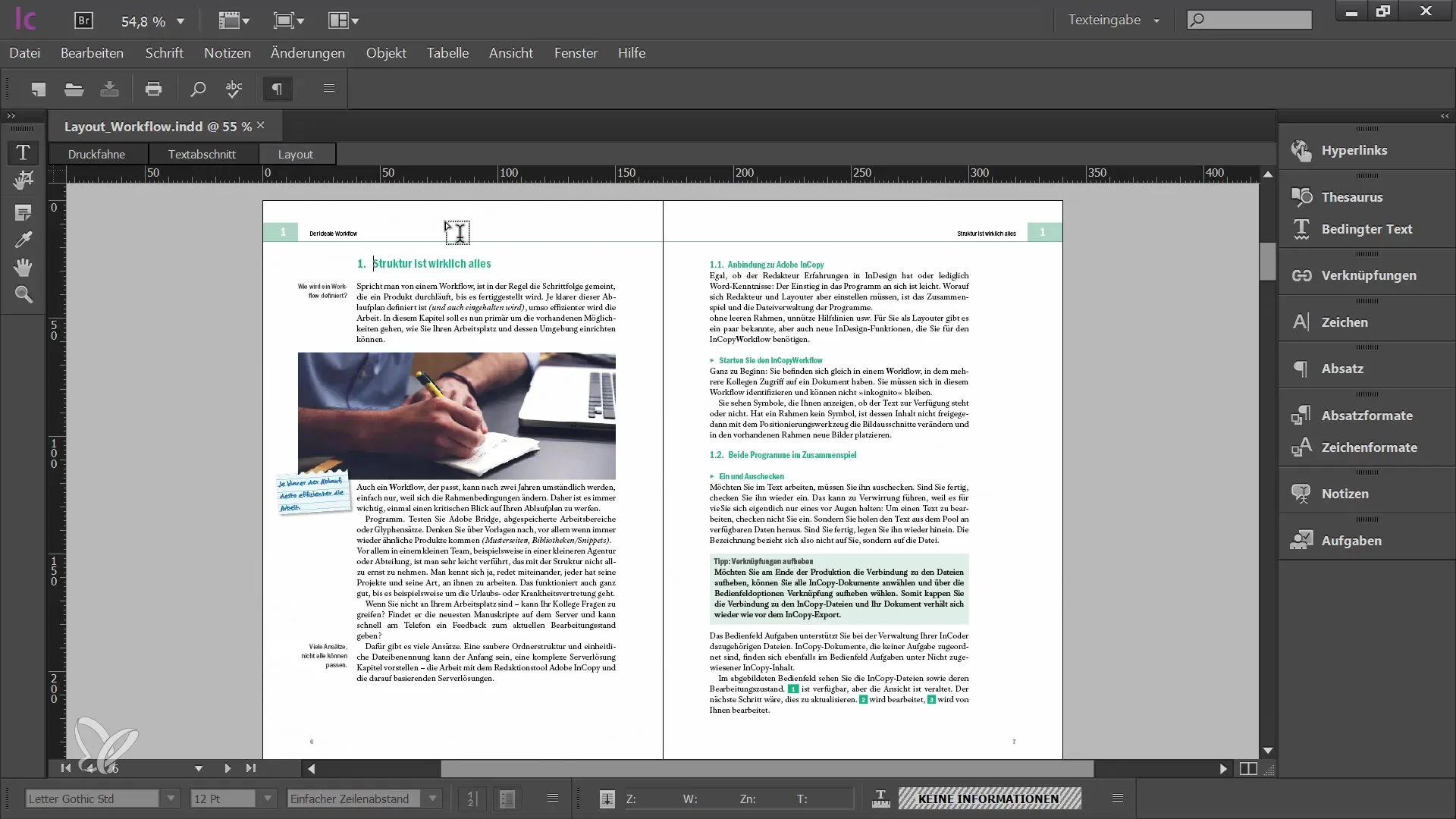
Gdy najeżdżasz myszką na tabelę, zauważysz zmianę kursora. Zobaczysz różne strzałki, które pomogą ci zaznaczyć poszczególne kolumny lub wiersze. Przesuń się do górnego rogu tabeli, aż pojawi się ukośna strzałka, dająca możliwość zaznaczenia całej tabeli. Zaznaczone obszary zostaną odwrócone, co oznacza zmianę kolorów komórek, podobnie jak w przypadku zaznaczonego tekstu.
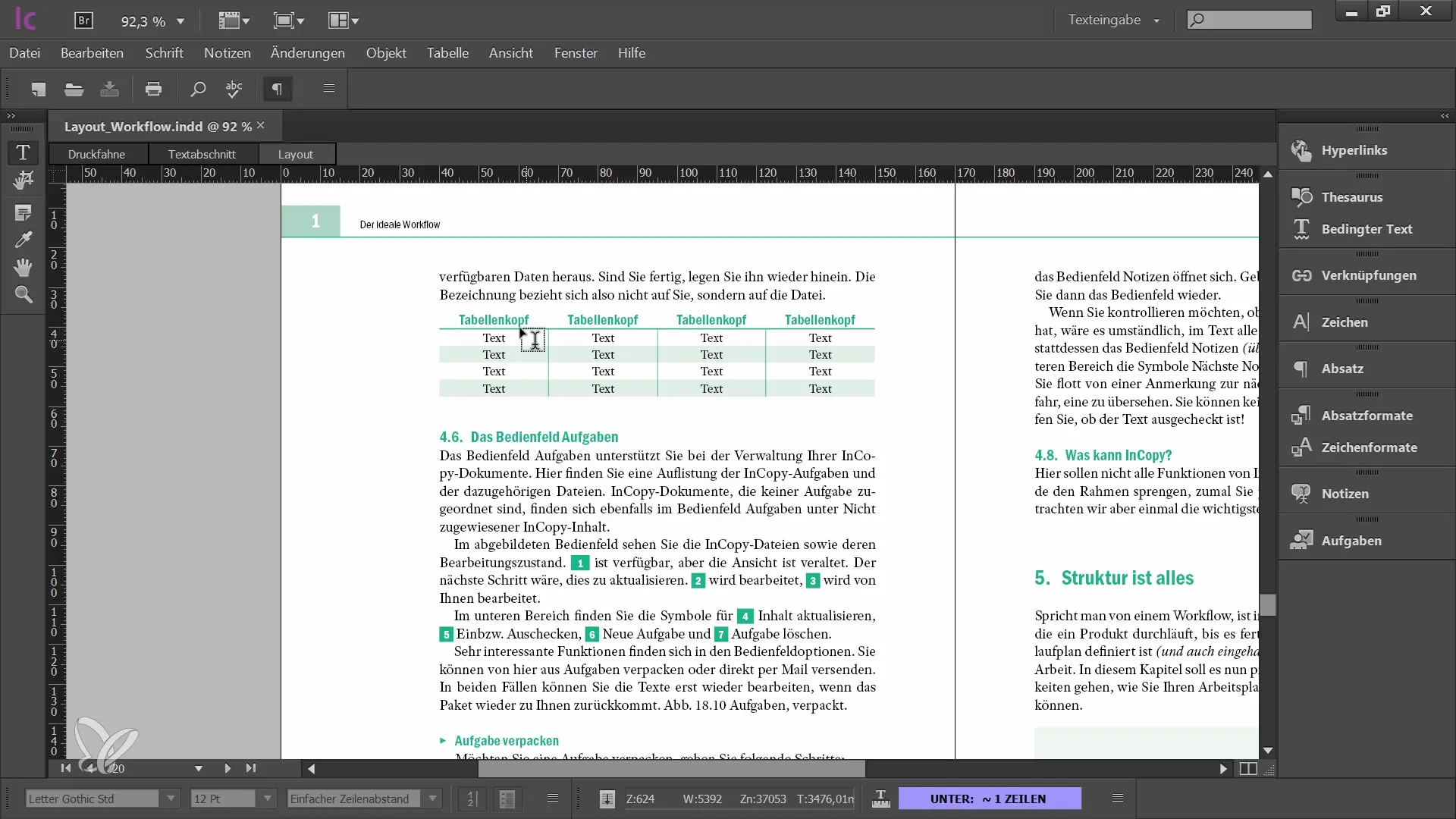
Aby skutecznie edytować tabelę, pomocne jest otworzenie kilku specjalnych okien. Przejdź do „Okno” – „Tekst i Tabele” i aktywuj panel Tabela. Znajdziesz tam różne opcje ustawień i dostosowań dla tabeli. Kiedy zaznaczam całą tabelę, widzę także liczbę wierszy i kolumn.
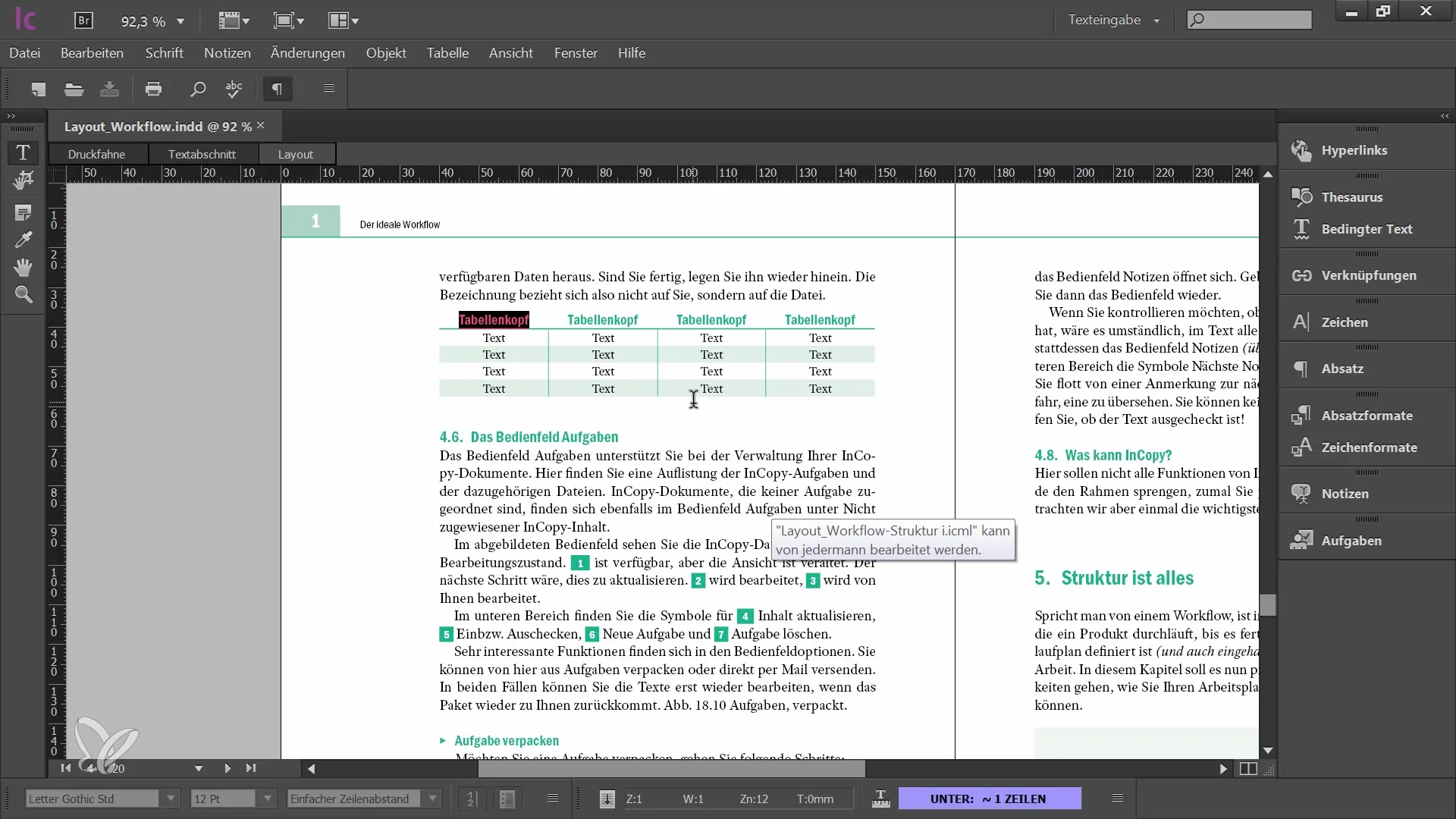
Z menu w panelu Tabela możesz dodawać lub usuwać wiersze lub kolumny. Na przykład możesz ustawić dokładną szerokość kolumn, zmniejszając je do 15 mm. Masz także możliwość dostosowania rozmiaru komórek za pomocą strzałek. Pamiętaj, że komórki tabeli mogą mieć albo dokładną wysokość, albo minimalną wysokość.
Możesz łatwo dostosować tę wysokość, przesuwając myszką po granicach tabeli i zmieniając wysokość komórek. Gdy wszystkie komórki tabeli są zaznaczone, masz także możliwość równomiernego rozłożenia kolumn. Kliknij prawym przyciskiem myszy, aby znaleźć odpowiednie ustawienia.
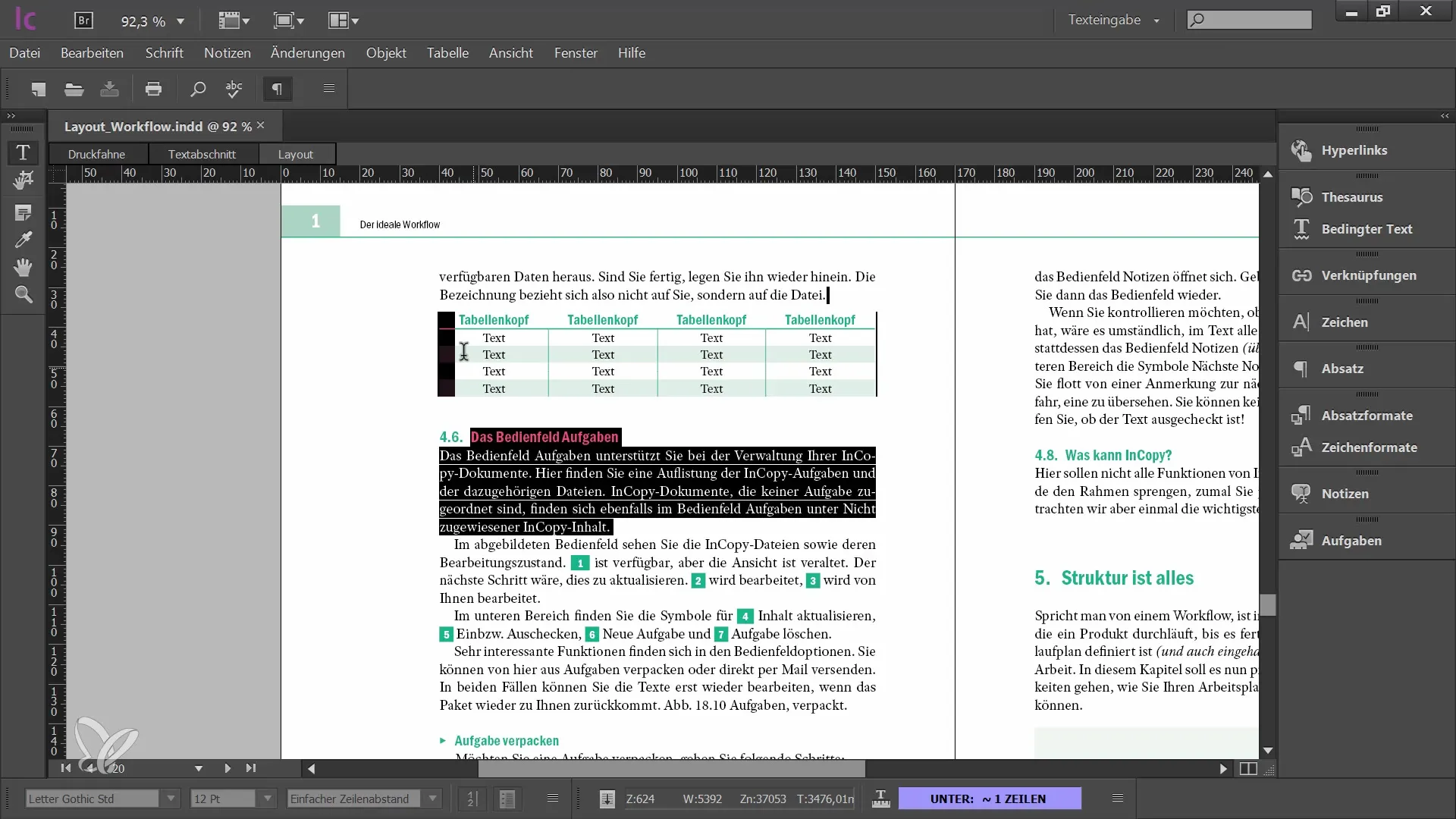
Komórki tabeli mają wewnętrzne marginesy, co oznacza, że tekst nie jest przypięty bezpośrednio do krawędzi komórki. W panelu Tabela możesz ustawić marginesy dla wszystkich czterech stron. Może to pomóc uczynić układ bardziej atrakcyjnym i ułatwić odczytywanie treści.
Jeśli chcesz dokonać bardziej szczegółowych ustawień dla poszczególnych komórek, możesz otworzyć opcje komórek poprzez menu panelu lub bezpośrednio w menu tabeli. Tutaj możesz dostosować kontury i wypełnienia. Gdy zaznaczysz kilka komórek i przejdziesz do opcji komórek, możesz dostosować wspólnie wybrane komórki krawędzi i linie.
Aby dodać poziome linie do tabeli lub zmienić grubość kontur, po prostu wpisz pożądaną wartość w odpowiednie pola. Te ustawienia pozwalają lepiej dostosować projekt i uczynić tabelę bardziej czytelną.
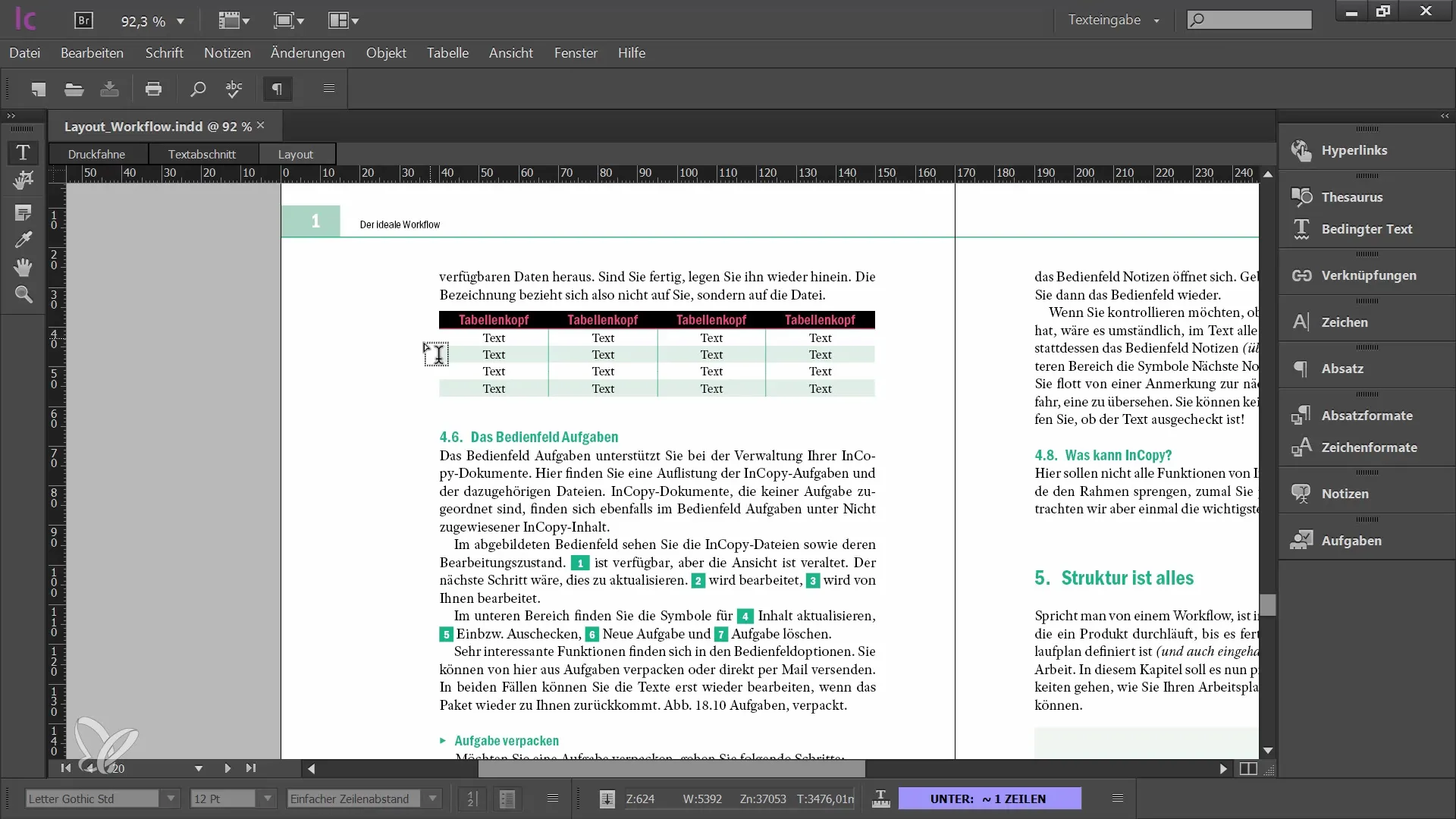
Jeśli korzystasz z wcześniej zdefiniowanych formatów tabel w InDesign, możesz je także używać w InCopy, ale nie możesz ich zmieniać. Możesz je przeglądać i stosować, co jest ważne dla zachowania spójności. Upewnij się, że wiersze nagłówka tabeli są właściwie sformatowane, aby uniknąć zamieszania podczas wypełniania treści.
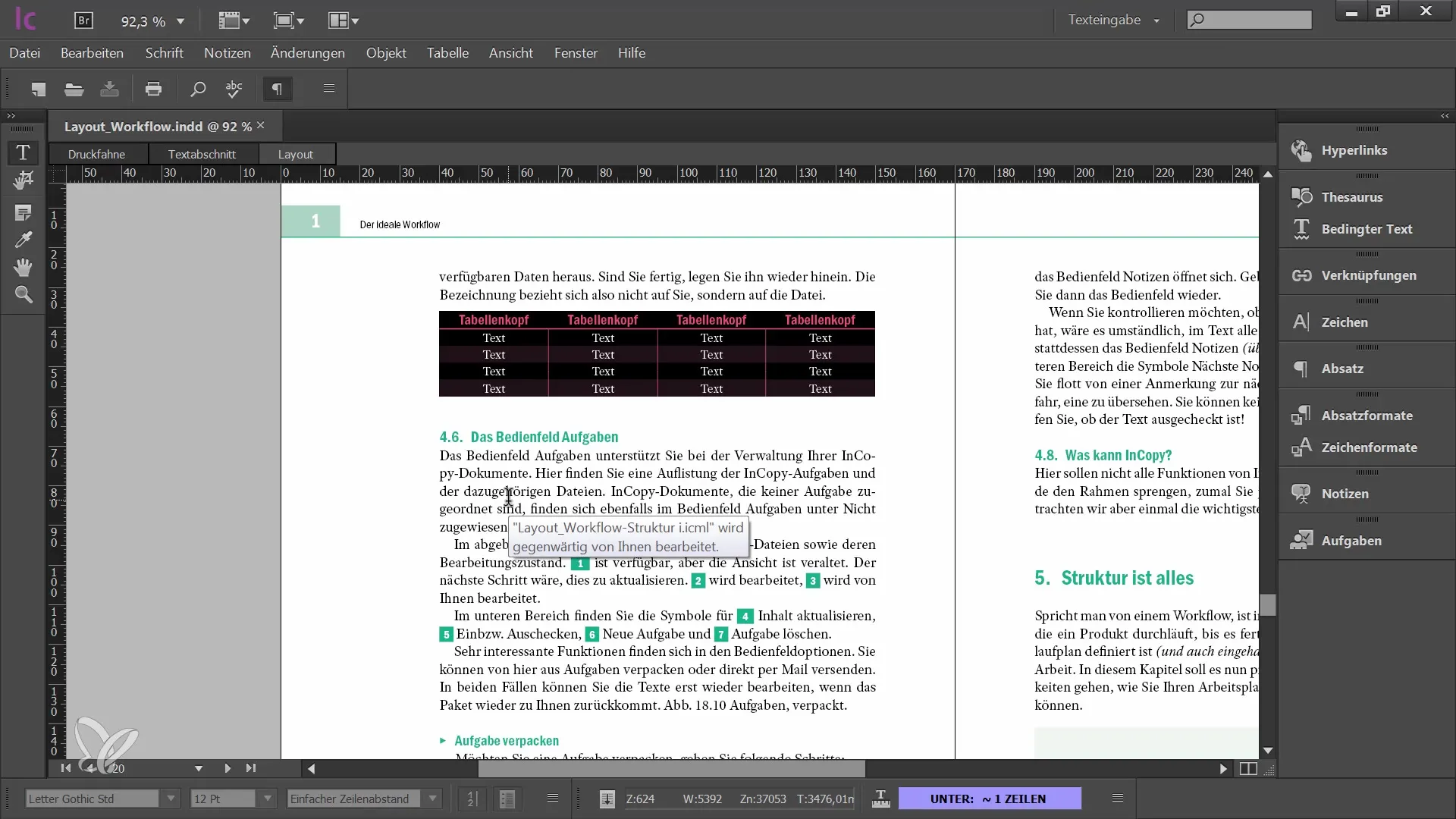
Klawisz tabulacji umożliwia szybkie przełączanie się między komórkami i wstawianie odpowiednich treści. Jeśli chcesz utworzyć nową tabelę, możesz to zrobić wybierając odpowiedni obszar w polu tekstowym i korzystając z menu tabeli.
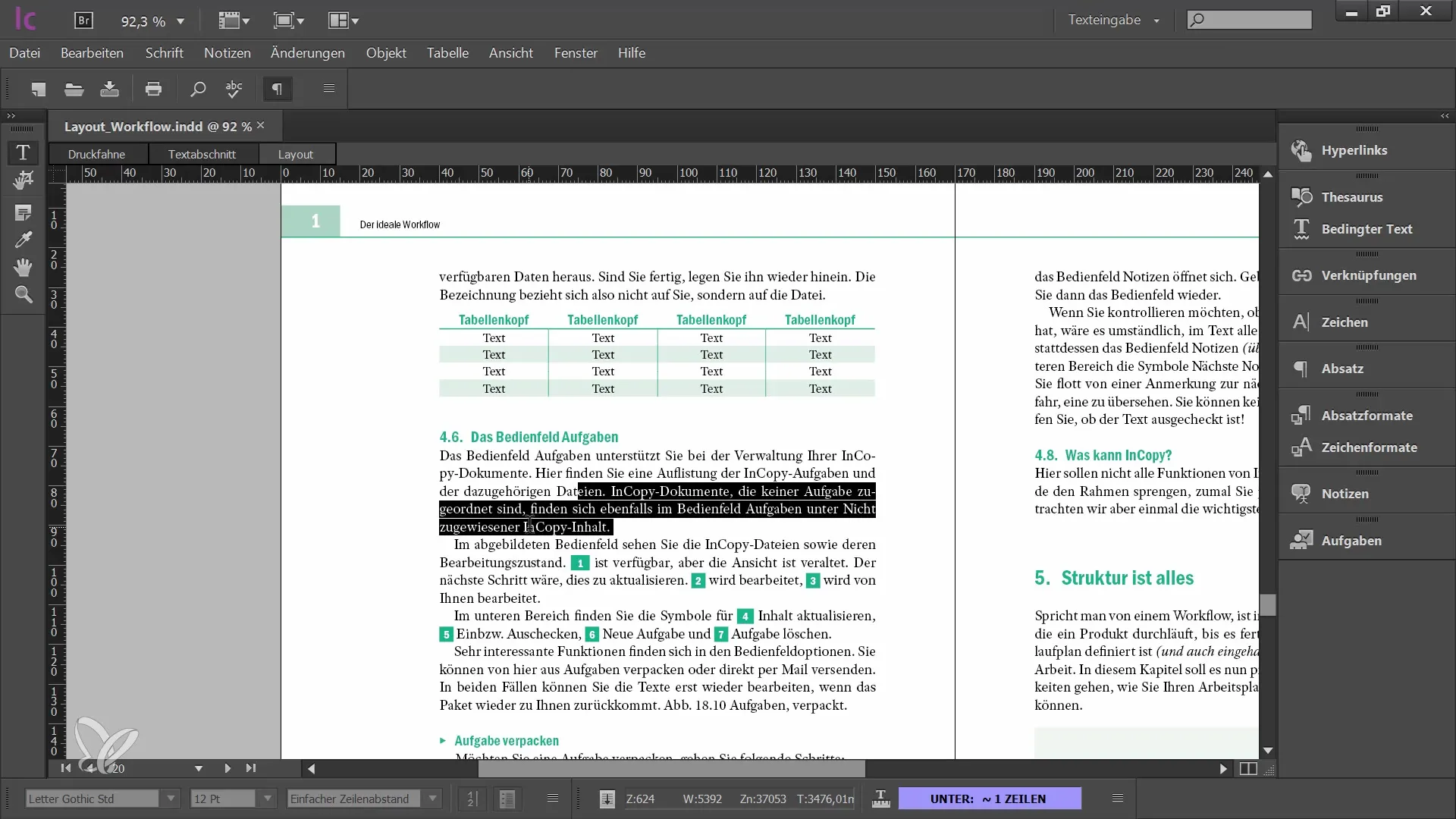
Jeśli chcesz przekonwertować istniejące linie tekstu na tabelę, zaznacz tekst i wybierz funkcję konwersji na tabelę. Odwrotnie, możesz także przekształcić tabelę w zwykły tekst. Upewnij się, że nadajesz odpowiednie formatowanie, aby układ był spójny.
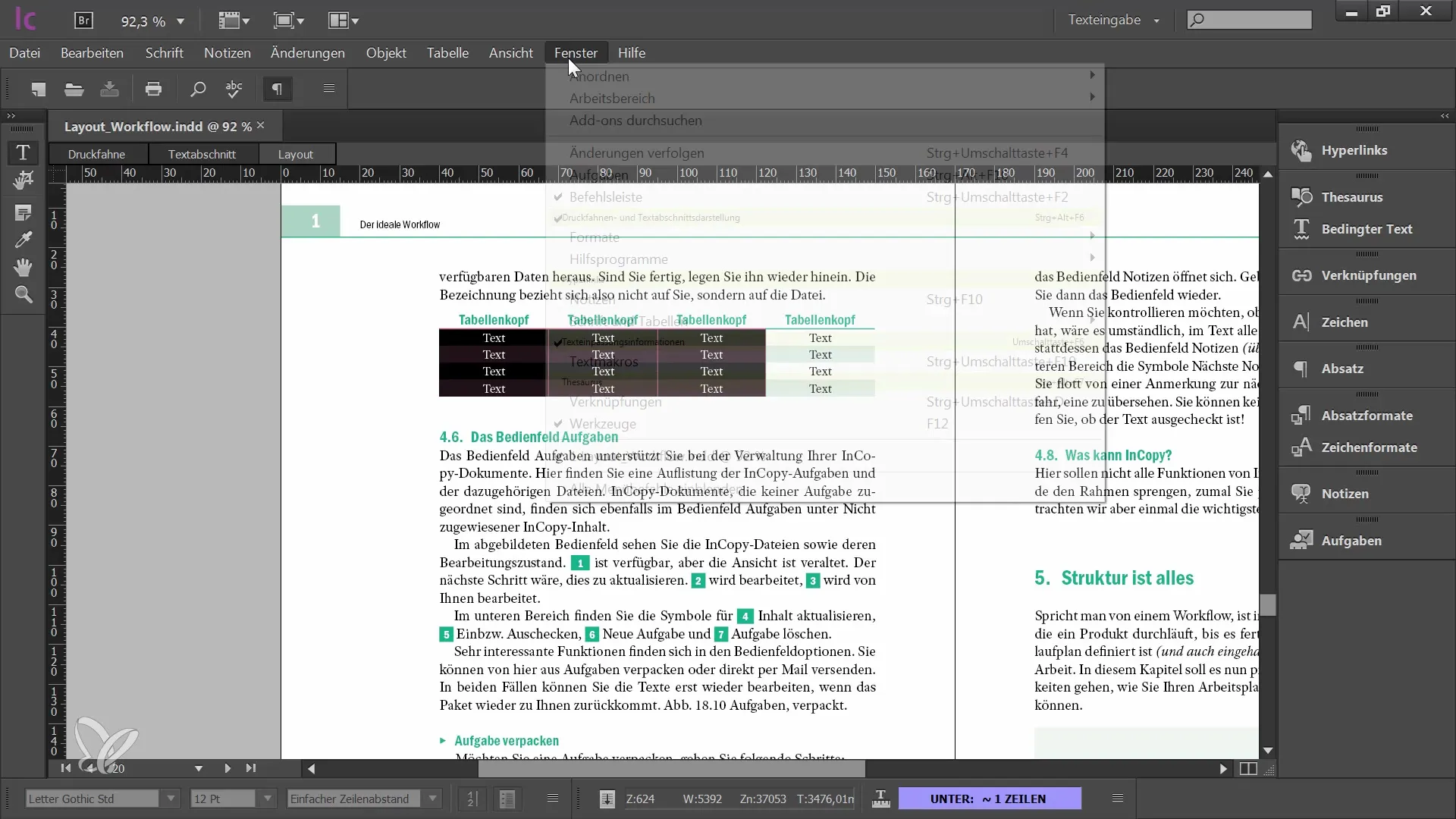
Podsumowanie
W tym samouczku nauczyłeś się, jak tworzyć i edytować tabele w Adobe InCopy CC. Poprawne wykorzystanie tabel, dostosowanie komórek i właściwe formatowanie są kluczowe dla czystego układu. Zwróć szczególną uwagę, aby zawsze dbać o szablony i formaty tabel, które zostały zdefiniowane w InDesign, aby efektywnie wykonywać pracę.
Najczęstsze pytania
Jak sprawdzić, czy tabela jest edytowalna?Aby edytować tabelę, musisz ją wyjąć.
Jak zmienić wysokość komórki w tabeli?Możesz ustawić wysokość komórki na określoną wartość lub zdefiniować minimalną wysokość.
Jak równomiernie rozłożyć kolumny w tabeli?Zaznacz interesujące cię kolumny, kliknij prawym przyciskiem myszy i wybierz opcję równomiernego rozmieszczenia.
Czy mogę zmieniać formatowanie tabel w InCopy?Nie, nie możesz zmieniać formatów, ale możesz je zastosować.
Jak dodać nową tabelę w InCopy?Wybierz odpowiednie miejsce w polu tekstowym i skorzystaj z menu tabel, aby utworzyć nową tabelę.


